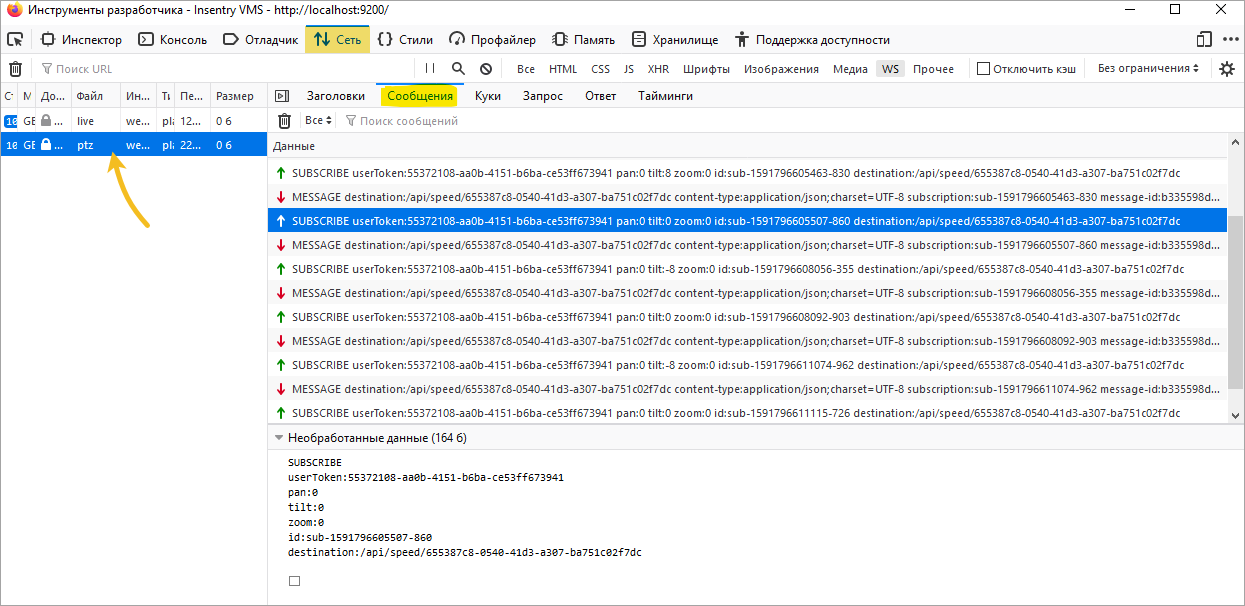Диагностика Insentry.PTZ
Общая диагностика PTZ
В интерфейсе
В окне клиента Insentry на вкладке Просмотр перетащите нужную камеру в слот просмотра.
Включите режим PTZ и протестируйте отклик камеры на каждое действие.
В оснастке «Службы»
Нажмите Windows+R.
В появившемся поле Выполнить введите команду
services.mscи нажмите ОК или Enter.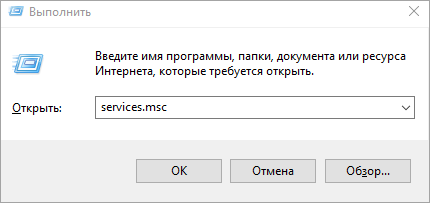
В появившемся окне Службы проверьте статус службы PTZ.
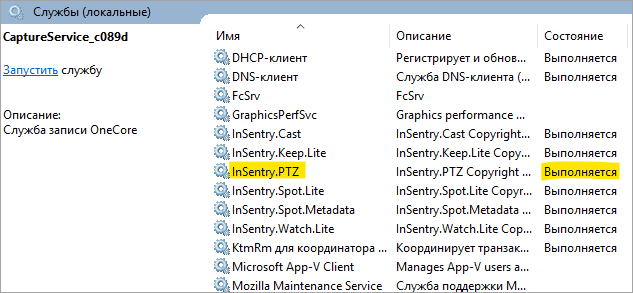
Диагностика в случае задержки при работе PTZ
Первичная диагностика
Для быстрой первичной проверки и возможного определения причин задержки в работе PTZ рекомендуется:
- включить на камере таймштамп со временем поверх видео (в настройках самой камеры, зависит от модели);
- синхронизировать видео до секунд с АРМ;
- вывести на экран часы на АРМ и нажать на камере на поворот.
В результате этого будет видно, возникает ли задержка именно с командой PTZ, в то время как видео с камеры идёт, или зависает и позже догоняет всё видео.
Подробная диагностика
В окне браузера нажмите F12.
В появившемся окне Инструменты разработчика переключитесь на вкладку Сеть (Network), выберите для отображения WS (WebSockets).
Нажмите кнопку Очистить.

В окне клиента Insentry на вкладке Просмотр перетащите нужную камеру в слот просмотра.
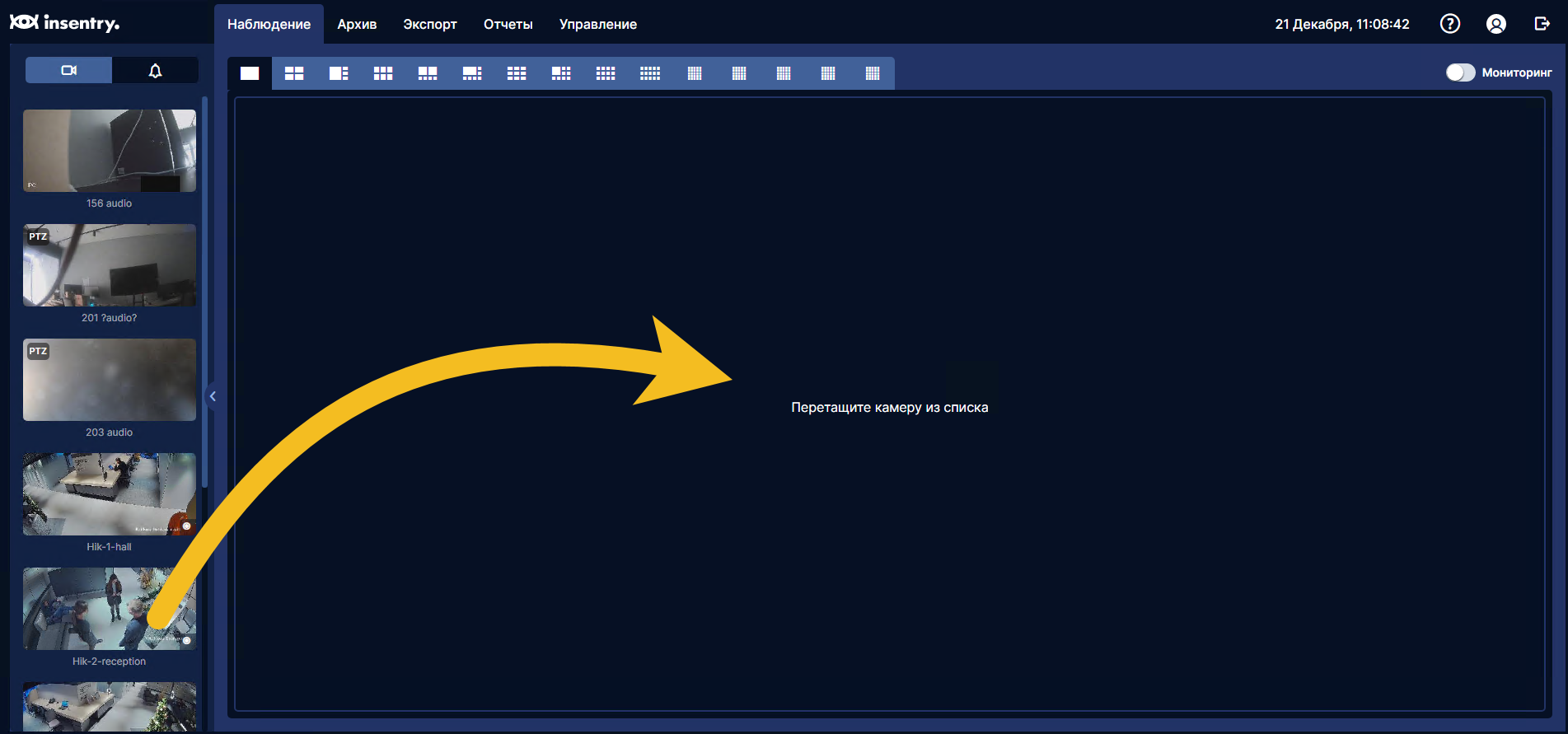
Включите PTZ и протестируйте отклик камеры на каждое действие.
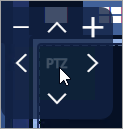
В Инструментах разработчика откройте строку с записями PTZ в левой части окна.
На вкладке Сообщения посмотрите содержимое запросов, переключаясь между строками.